KontrolPack ile Ağ Üzerinden Bilgisayarları Bağlayın/Kontrol Edin

KontrolPack ile ağınızdaki bilgisayarları kolayca kontrol edin. Farklı işletim sistemlerine sahip bilgisayarları zahmetsizce bağlayın ve yönetin.
Linux PC'nizde gürültü çıkaran bir ses aygıtınız varsa ve onu susturmak istiyorsanız, yalnızca hoparlörlerinizin veya kulaklıklarınızın sesini kısmaya veya paneldeki ses denetimiyle uğraşmaya başvurabilirsiniz. Ancak Linux PC'nizdeki ses cihazlarını sessize almanın daha iyi bir yolu olduğunu biliyor muydunuz? Bu kılavuzda, size nasıl olduğunu göstereceğiz!
cüce
Eğer bir iseniz Gnome kullanıcı , dilsiz ses cihazlarına altında aşağı adım adım talimatları uygulayın.
Adım 1: “Etkinlikler” alanını açmak için klavyede Win'e basın . Ardından, arama kutusuna "Ayarlar" yazın.
Adım 2: Gnome ayarları yöneticisini başlatmak için ekranda görünen “Ayarlar” simgesine tıklayın.
Adım 3: “Ses” için ayarlar yöneticisinde kenar çubuğuna bakın ve tıklayın. Ardından, varsayılan ses cihazının sesini kapatmak için “Sistem Sesi”ndeki kaydırıcıdan sonra sağdaki ses simgesine tıklayın. “Ses Düzeyleri”nin yanındaki ses simgesine tıklayarak sistem seslerini (oturum açma sesi, sesli geri bildirim vb.) susturabilirsiniz.
KDE
KDE Plazma'da ses cihazlarının nasıl susturulacağını bilmeniz mi gerekiyor? Aşağıda özetlenen adım adım talimatları izleyin.
Adım 1: Plazma panelinde ses simgesini bulun ve fare ile üzerine tıklayın.
Adım 2: KDE Plazma'da kullanılabilen çeşitli ses cihazlarını görüntülemek için "Cihazlar" sekmesine tıklayın.
Adım 3: Susturmak istediğiniz cihazın sol yanında bulunan ses simgesini bulun ve sesini kapatmak için üzerine tıklayın.
Daha fazla ses seçeneğine ihtiyacınız var, sağ üstteki düğmeye tıklayın, ardından beliren açılır pencerede “Ses” seçeneğine tıklayın. Size daha kapsamlı bir birim yöneticisi verecektir.
Tarçın
Bir misiniz Tarçın kullanıcı? Üzerinde ses cihazlarının nasıl susturulacağını bilmek ister misiniz? Aşağıdaki adım adım talimatları izleyin.
Adım 1: Tarçın panelinde ses simgesini bulun ve fare ile üzerine tıklayın.
Adım 2: Ses simgesine tıkladıktan sonra, “Ses Ayarları”nı arayın ve Tarçın ses yönetimi aracını açmak için üzerine tıklayın.
Adım 3: Ses yönetimi aracında “Cihaz”ı bulun ve susturmak istediğiniz ses cihazına tıklayın. Ardından, “Cihaz” ayarlarını bulun ve cihazı sessize almak için soldaki ses simgesine tıklayın.
XFCE
XFCE 4 masaüstünüzdeki sesleri kapatmak mı istiyorsunuz ? Aşağıdaki adım adım talimatları izleyin.
Adım 1: Paneldeki ses kontrol düğmesini bulun ve fare ile üzerine tıklayın.
Adım 2: “Sessiz” için ses kontrol menüsüne bakın ve kutuyu işaretleyin. Bu eylem, XFCE 4'teki varsayılan ses cihazının sesini kapatacaktır.
DOSTUM
Mate masaüstünüzde bir ses cihazının sesini kapatmanız mı gerekiyor ? Aşağıdaki adım adım talimatları izleyin.
Adım 1: Paneldeki ses kontrol simgesini bulun ve fare ile sağ tıklayın.
Adım 2: Sağ tıklama menüsünde, ses kontrolü simgesi için bazı seçenekler görünecektir. “Sesi Kapat” seçeneğini bulun ve Mate'deki varsayılan ses cihazının sesini kapatmak için seçin.
Diğer masaüstü ortamları ve pencere yöneticileri
Daha az bilinen bazı Linux masaüstü ortamları ve pencere yöneticileri, ses cihazlarının sesini kapatmak için kullanabileceğiniz yerleşik ses yönetimi araçlarına sahip değildir. Neyse ki Pavucontrol aracı evrenseldir ve onun yerine kullanılabilir. Ancak, bu uygulama her zaman Linux PC'de önceden yüklenmiş olarak gelmez, bu yüzden nasıl çalıştırılacağını göstermeliyiz.
Pavucontrol kurulumunu Linux PC'nize başlatmak için klavyede Ctrl + Alt + T veya Ctrl + Shift + T tuşlarına basarak bir terminal penceresi açın . Ardından, terminal penceresi açıldığında ve çalışırken, şu anda kullanmakta olduğunuz Linux işletim sistemine karşılık gelen aşağıda özetlenen komutları izleyin.
Ubuntu
Ubuntu'da Pavucontrol uygulamasının kurulumu zahmetsizdir ve işletim sisteminin birçok çeşidinde de önceden yüklenmiştir. Uygulamayı kurmak için aşağıdaki Apt komutunu çalıştırmanız yeterlidir .
sudo apt kurulum pavucontrol
Debian
Debian Linux ne yazık ki Pavucontrol ile önceden yüklenmiş olarak gelmiyor. Ancak, uygulama “Ana” yazılım deposunda olduğu için programın kurulumu çok basittir. Sisteminize kurmak için aşağıdaki Apt-get komutunu bir terminal penceresine girmeniz yeterlidir .
sudo apt-get install pavucontrol
Arch Linux
İşletim sistemi, kullanıcının kurulum sırasında hangi paketlerin kurulacağını seçeceği şekilde tasarlandığından, Arch Linux'ta Pavucontrol varsayılan olarak önceden kurulu değildir. Bununla birlikte, Pavucontrol birincil Arch Linux yazılım havuzlarında mevcuttur, bu nedenle çalışmasını sağlamak aşağıdaki Pacman komutunu girmek kadar basittir .
sudo pacman -S pavukontrol
fötr şapka
Bir Fedora Linux kullanıcısıysanız, işletim sisteminin bazı dönüşlerinde önceden kurulu olduğundan Pavucontrol'ü zaten yüklemiş olabilirsiniz. Önceden kurulu değilse, Fedora Pavucontrol'ü birincil yazılım havuzlarında taşıdığı için sorun değil. Yüklemek için aşağıdaki DNF komutunu girmeniz yeterlidir .
sudo dnf pavucontrol'ü kurun
OpenSUSE
Pavucontrol, işletim sisteminin tüm sürümlerine kurulum için yaygın olarak mevcut olduğundan, OpenSUSE Linux'takiler şanslı. Bazı OpenSUSE masaüstleri uygulama ile önceden yüklenmiş olarak gelebilir! OpenSUSE sisteminizde Pavucontrol'ü kurmak için, bir terminal penceresinde aşağıdaki Zypper komutunu çalıştırın .
sudo zypper pavucontrol'ü kurun
Pavucontrol sisteminize kurulduktan sonra, bilgisayarınızdaki uygulama menüsünde “Pavucontrol” aratarak açın. Ardından, Linux PC'nizdeki ses cihazlarının sesini kapatmak için nasıl kullanılacağını öğrenmek için aşağıdaki adım adım talimatları izleyin!
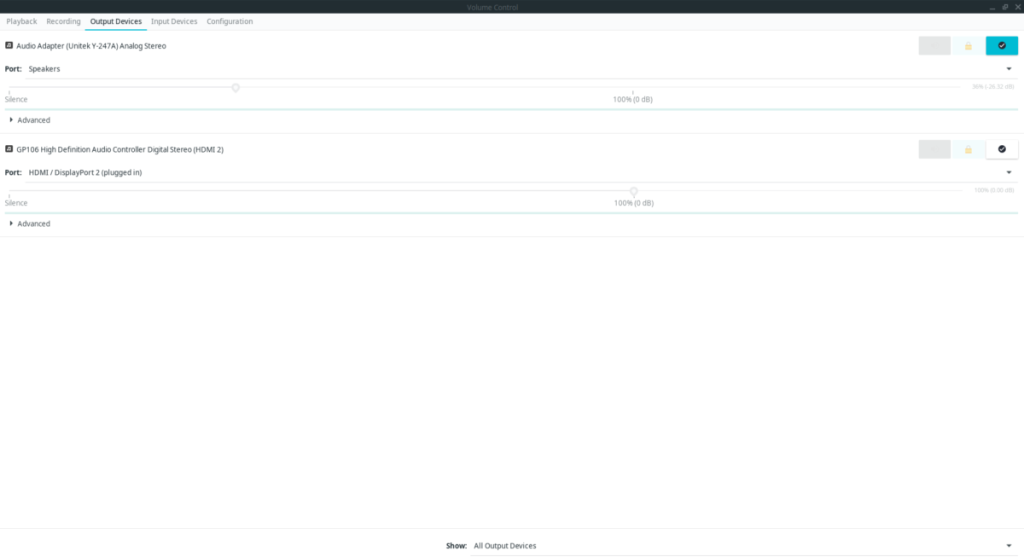
Adım 1: “Çıkış Aygıtları” sekmesi için Pavucontrol'ün içine bakın ve fare ile üzerine tıklayın.
Adım 2: Sesini kapatmak istediğiniz ses cihazının çıkış cihazları listesine bakın.
Adım 3: Cihazı susturmak için sessiz düğmesine tıklayın (kilit düğmesinin solundadır). Alternatif olarak, kaydırıcıyı tutun ve sesini kapatmak için sıfıra sürükleyin.
KontrolPack ile ağınızdaki bilgisayarları kolayca kontrol edin. Farklı işletim sistemlerine sahip bilgisayarları zahmetsizce bağlayın ve yönetin.
Tekrarlanan görevleri otomatik olarak gerçekleştirmek ister misiniz? Bir düğmeye defalarca manuel olarak tıklamak yerine, bir uygulamanın
iDownloade, kullanıcıların BBC'nin iPlayer hizmetinden DRM içermeyen içerikleri indirmelerine olanak tanıyan platformlar arası bir araçtır. Hem .mov formatındaki videoları hem de .mov formatındaki videoları indirebilir.
Outlook 2010'un özelliklerini ayrıntılı olarak ele aldık, ancak Haziran 2010'dan önce yayınlanmayacağı için Thunderbird 3'e bakmanın zamanı geldi.
Herkesin ara sıra bir molaya ihtiyacı vardır. Eğer ilginç bir oyun oynamak istiyorsanız, Flight Gear'ı deneyin. Flight Gear, ücretsiz, çok platformlu ve açık kaynaklı bir oyundur.
MP3 Diags, müzik koleksiyonunuzdaki sorunları gidermek için en iyi araçtır. MP3 dosyalarınızı doğru şekilde etiketleyebilir, eksik albüm kapağı resmi ekleyebilir ve VBR'yi düzeltebilir.
Google Wave gibi, Google Voice da dünya çapında büyük ilgi gördü. Google, iletişim kurma biçimimizi değiştirmeyi amaçlıyor ve
Flickr kullanıcılarının fotoğraflarını yüksek kalitede indirmelerine olanak tanıyan birçok araç var, ancak Flickr Favorilerini indirmenin bir yolu var mı? Son zamanlarda
Örnekleme Nedir? Vikipedi'ye göre, "Bir ses kaydının bir kısmını veya örneğini alıp onu bir enstrüman veya müzik aleti olarak yeniden kullanma eylemidir."
Google Sites, kullanıcıların web sitelerini Google'ın sunucusunda barındırmasına olanak tanıyan bir Google hizmetidir. Ancak bir sorun var: Yedekleme için yerleşik bir seçenek yok.



![FlightGear Uçuş Simülatörünü Ücretsiz İndirin [İyi Eğlenceler] FlightGear Uçuş Simülatörünü Ücretsiz İndirin [İyi Eğlenceler]](https://tips.webtech360.com/resources8/r252/image-7634-0829093738400.jpg)




